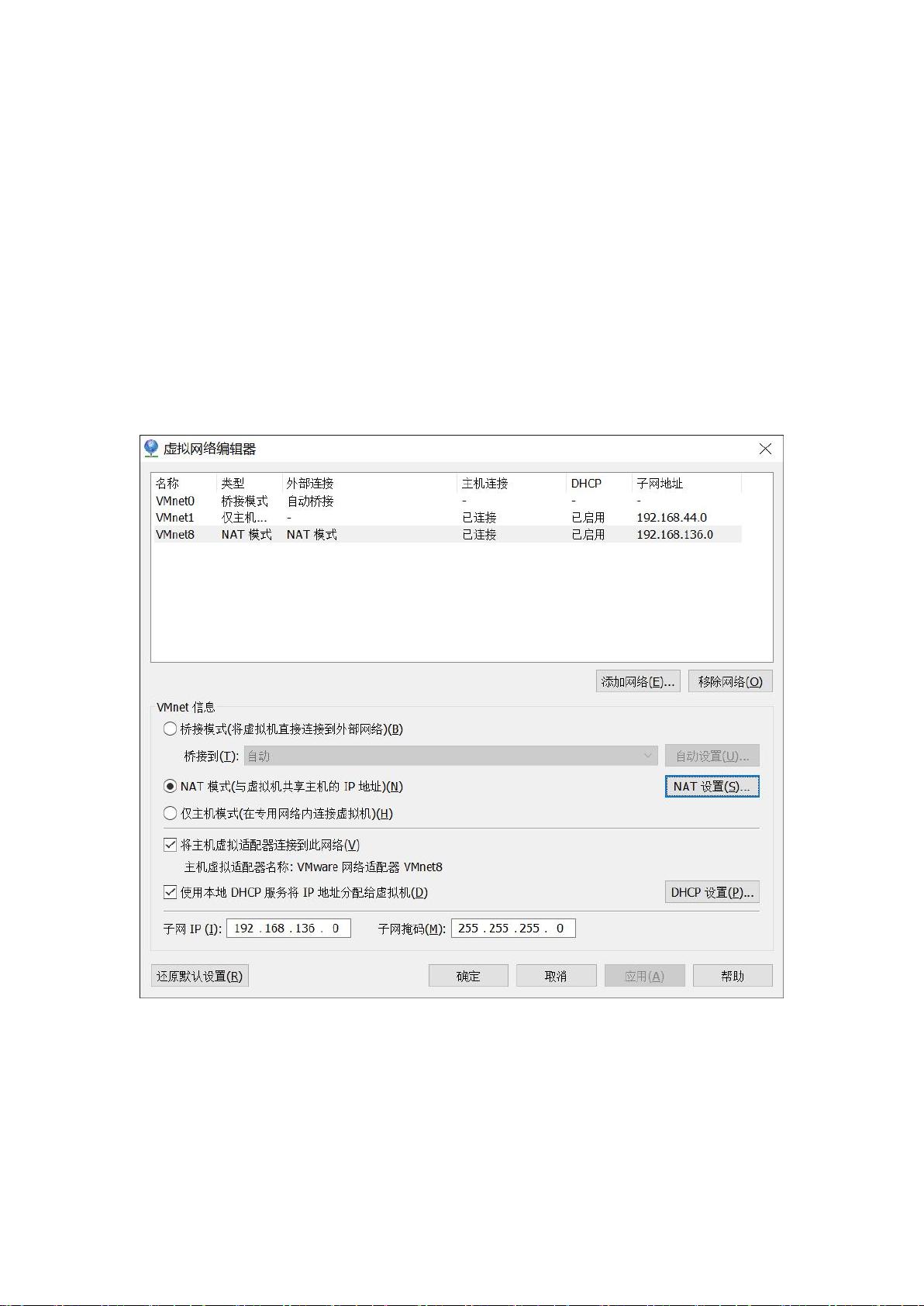Linux环境与Java JDK安装指南
需积分: 10 87 浏览量
更新于2024-09-07
收藏 736KB PDF 举报
"这篇文档详细介绍了如何在Linux环境中安装和配置VMware的NAT网络,以及如何在VMware上安装Linux操作系统,特别是CentOS 64位系统。内容包括Vmware网络模式的介绍,NAT模式的具体配置,以及Linux系统的安装步骤,如设定虚拟机的名称、磁盘大小,挂载ISO映像文件,并完成安装过程。"
在Linux环境安装过程中,首先要理解Vmware的网络模式。NAT模式是一种常用的网络连接方式,它允许虚拟机通过宿主机与外部网络通信,同时通过地址转换隐藏内部网络结构。在配置NAT模式时,需要关闭DHCP服务,以确保虚拟机能获得固定的IP地址,这对于多台虚拟机构建集群是必要的。配置时,可以设定一个特定的子网网段,例如192.168.100,以便为每个虚拟机分配192.168.100.*的IP。
接下来,安装Linux操作系统,以CentOS为例,首先在Vmware中创建一个新的虚拟机,选择“稍后安装操作系统”选项,然后指定系统类型为Linux,版本为CentOS 64位。给虚拟机命名并选择保存位置,设置合适的磁盘大小。在自定义硬件配置中,可以调整虚拟机的各项硬件参数,但这里保持默认即可。安装时,需要将Linux发行版的ISO文件挂载到虚拟机的DVD驱动器上,然后启动虚拟机进行安装。
在安装过程中,需要设置root用户的密码,选择安装类型,通常为了图形界面操作,会选择"Desktop",即GNOME或KDE桌面环境。不添加普通用户,其他选项可采用默认设置,以此完成Linux系统的安装。
这个过程对于熟悉Linux环境的管理和运维至关重要,因为正确配置网络和安装操作系统是所有后续工作的基础。了解这些步骤可以帮助用户更有效地搭建和管理自己的Linux环境,尤其是对于需要部署Java JDK或其他应用软件的情况。Java JDK的安装通常在Linux系统安装完成后进行,可以通过下载JDK的Linux版本,然后按照官方指南或使用包管理器(如yum或apt)进行安装,确保Java环境变量正确设置,以便于开发和运行Java程序。
2022-01-26 上传
2016-07-20 上传
2019-05-04 上传
点击了解资源详情
点击了解资源详情
点击了解资源详情
点击了解资源详情
2018-08-23 上传
ShuYunBIGDATA
- 粉丝: 108
- 资源: 1
最新资源
- Elasticsearch核心改进:实现Translog与索引线程分离
- 分享个人Vim与Git配置文件管理经验
- 文本动画新体验:textillate插件功能介绍
- Python图像处理库Pillow 2.5.2版本发布
- DeepClassifier:简化文本分类任务的深度学习库
- Java领域恩舒技术深度解析
- 渲染jquery-mentions的markdown-it-jquery-mention插件
- CompbuildREDUX:探索Minecraft的现实主义纹理包
- Nest框架的入门教程与部署指南
- Slack黑暗主题脚本教程:简易安装指南
- JavaScript开发进阶:探索develop-it-master项目
- SafeStbImageSharp:提升安全性与代码重构的图像处理库
- Python图像处理库Pillow 2.5.0版本发布
- mytest仓库功能测试与HTML实践
- MATLAB与Python对比分析——cw-09-jareod源代码探究
- KeyGenerator工具:自动化部署节点密钥生成